Используйте Nautilus для создания, просмотра папок и документов, запуска скриптов и создания CDs с Вашими данными. Откройте Nautilus двойным нажатием на иконку домашней папки, расположенной на рабочем столе. Отобразится содержимое домашнего каталога.
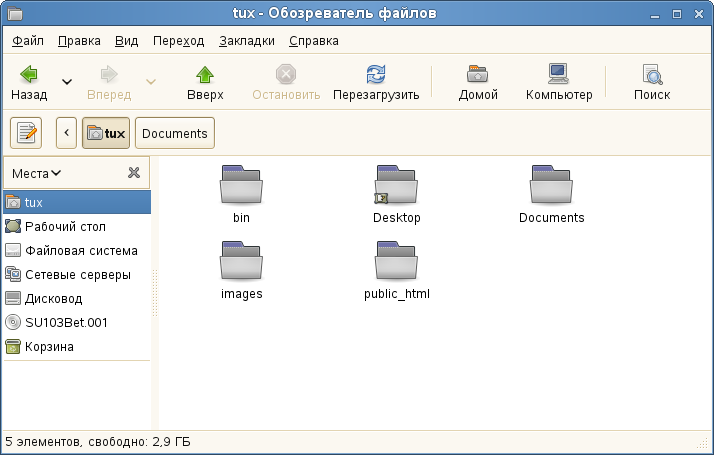 |
Окно Nautilus включает в себя следующие элементы:
Меню: Позволяет выполнять большинство задач.
Панель инструментов: Позволяет быстро перемещаться между файлами и папками, предоставляя доступ к нужным документам.
Строка местонахождения: Позволяет Вам определять местонахождение файлов, папок и URI сайтов.
Боковая панель: Позволяет Вам перемещаться или отображать информацию о выбранном файле или каталоге. Используйте выпадающий список для изменения того, что будет отображаться на панели. Список включает в себя просмотр информации о файлах, выполнение операций над файлами, добавление эмблем к файлам, просмотр истории посещения различных ресурсов и отображение файлов в древовидной структуре.
Панель просмотра: Отображает файлы и папки. Используйте опции в меню для увеличения или уменьшения размера содержимого на панели, просмотра и отображения элементов в виде списка или как значков.
Статус панель: Отображает количество элементов в каталоге и доступное свободное место. В случае, если выбран конкретный файл, на статус панели будет отображено имя файла и его размер.
Если у Вас есть файлы, которые давно не используются, но Вы хотите сохранить их на компьютере, Вы можете сжать файлы в архив (TAR) формат.
В панели просмотра Nautilus вызовите контекстное меню каталога, который хотите за архивировать, затем нажмите .
![]()
Примите имя архива по умолчанию или укажите новое имя.
Выберите расширение файла из выпадающего списка. Используйте
tar.gzдля большинства архивов.Выберите расположение архива, затем нажмите .
Для извлечения содержимого файла архива, кликните правой кнопкой мыши на файле и выберите .
используйте функцию закладок Nautilus для маркировки любимых каталогов.
Выберите каталог или файл, для которого Вы хотите создать закладку.
Нажмите +. Закладка будет добавлена в список каталога, на который была сделана закладка.
Для выбора записи из списка закладок, выберите , затем выберите требуемую закладку в списке.
Вы также можете управлять списком закладок. Для этого нажмите + и отметьте выбранные окна диалога.
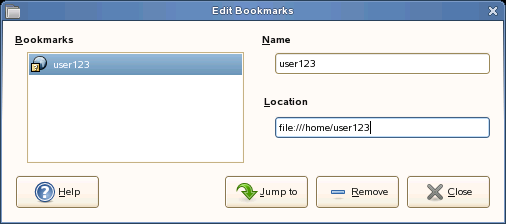 |
Для того, чтобы изменить порядок закладок, нажмите на закладку и перенесите ее в требуемое положение.
